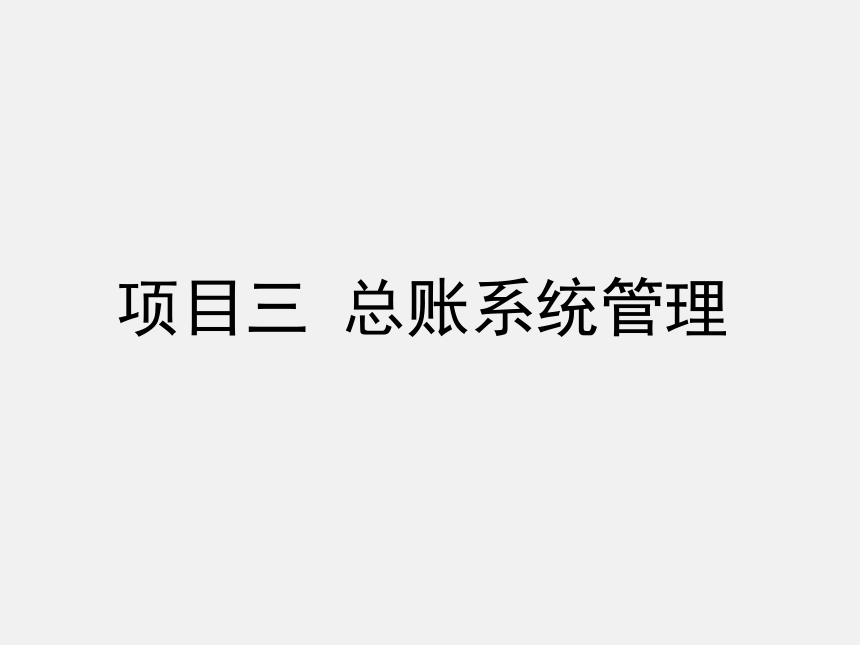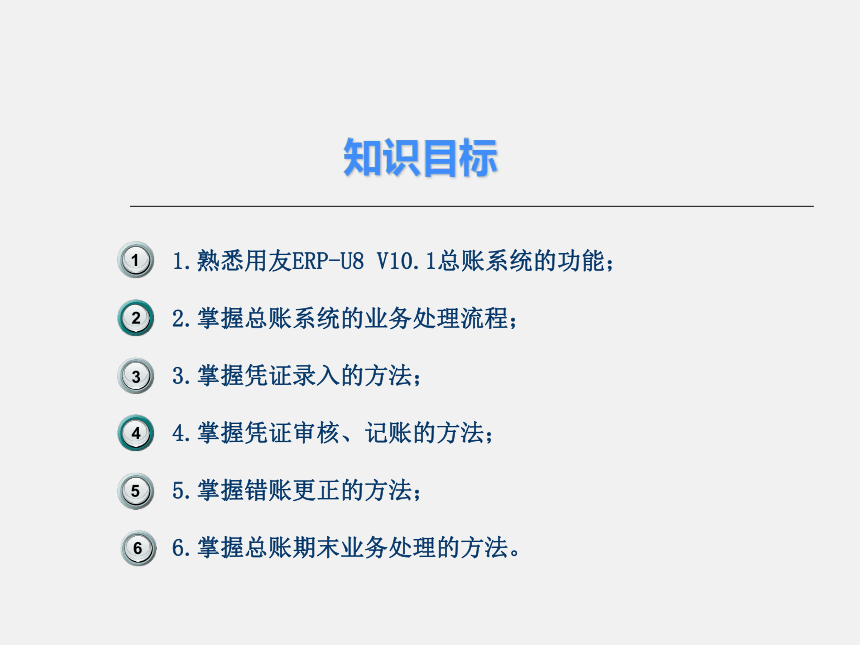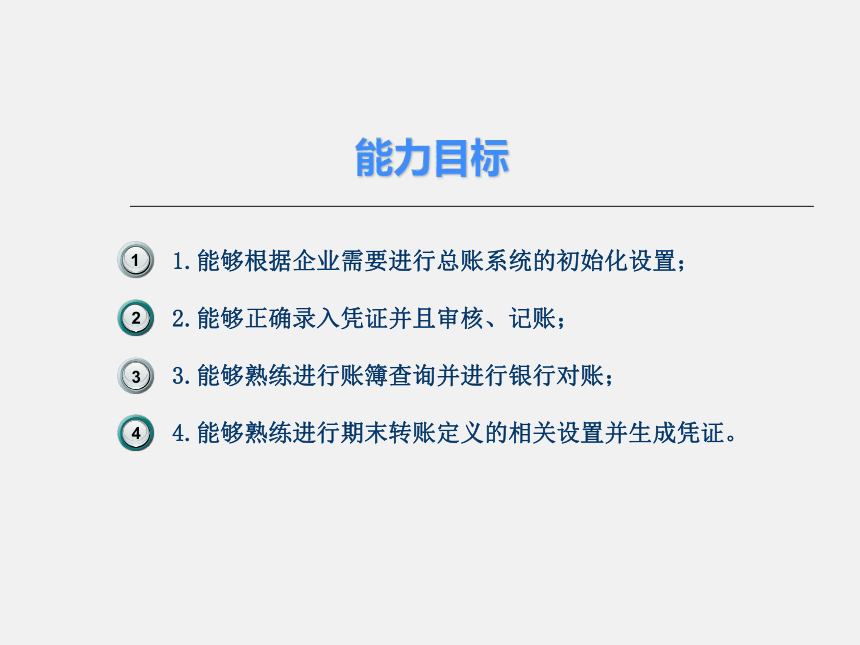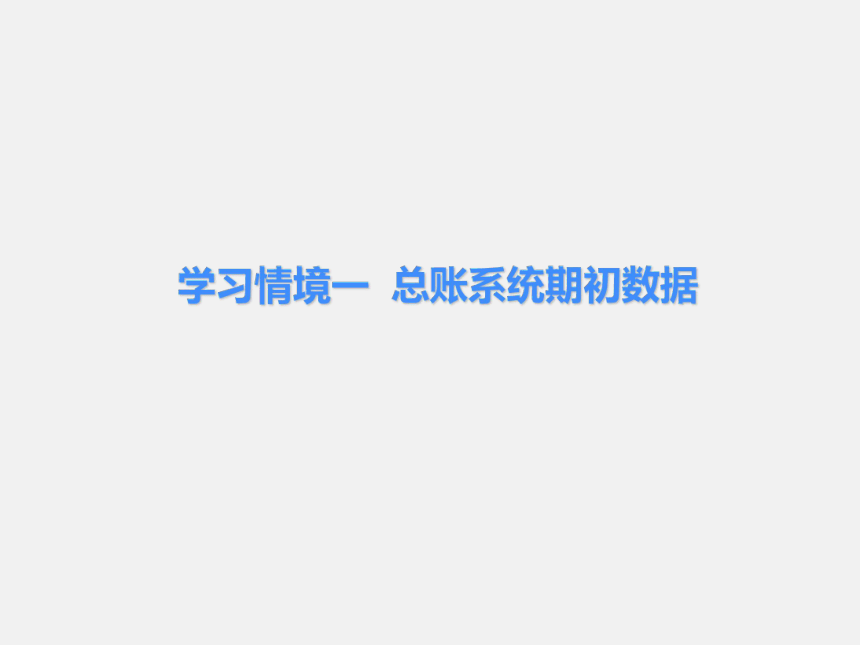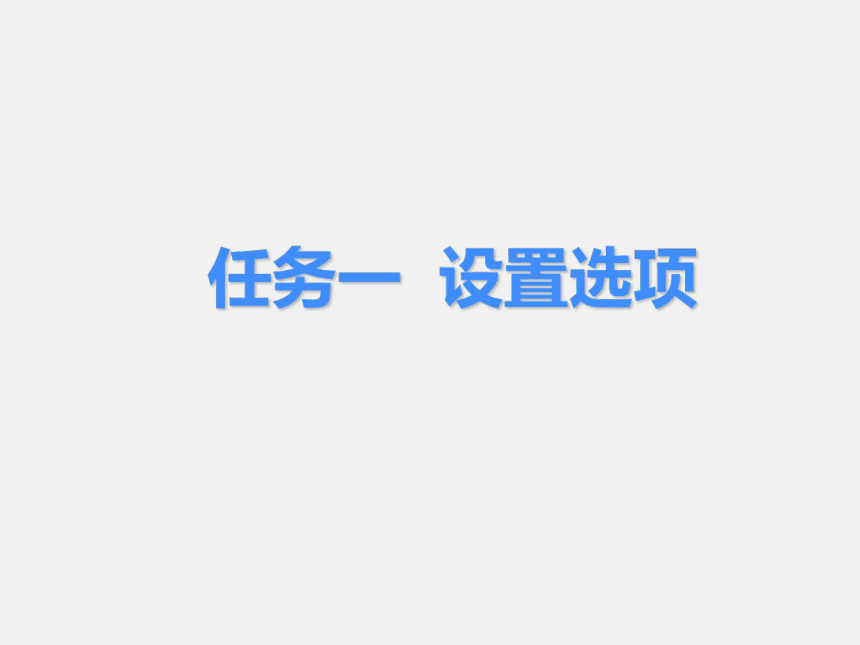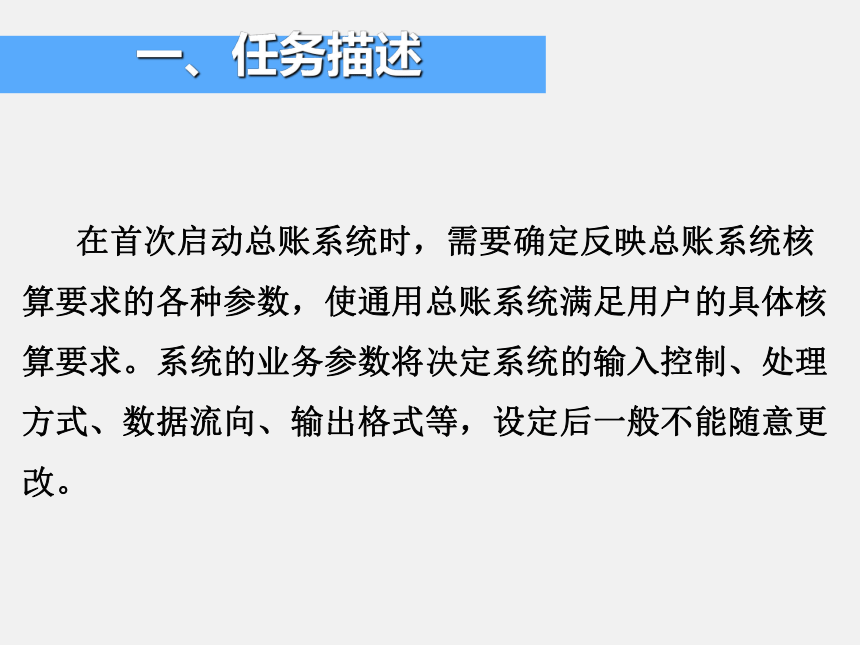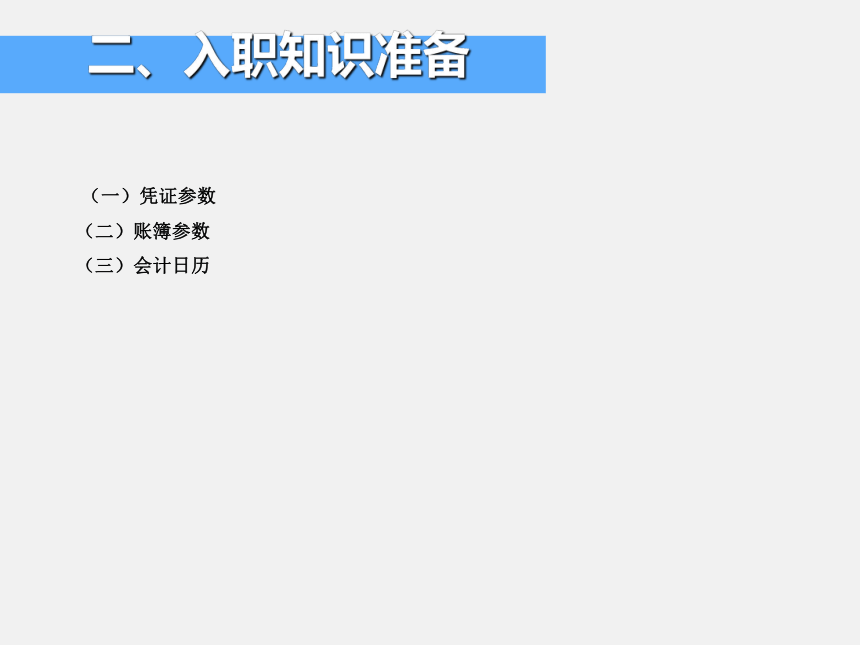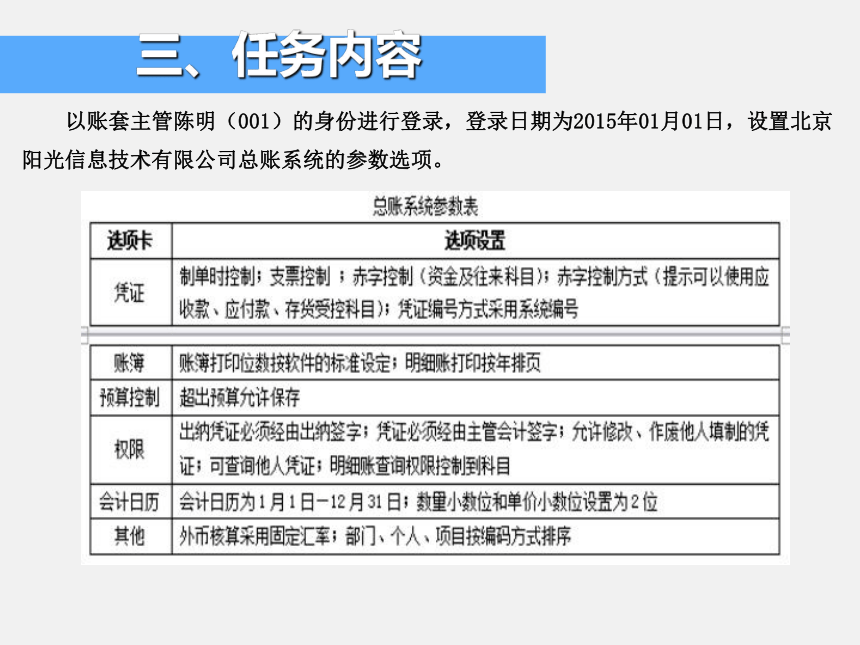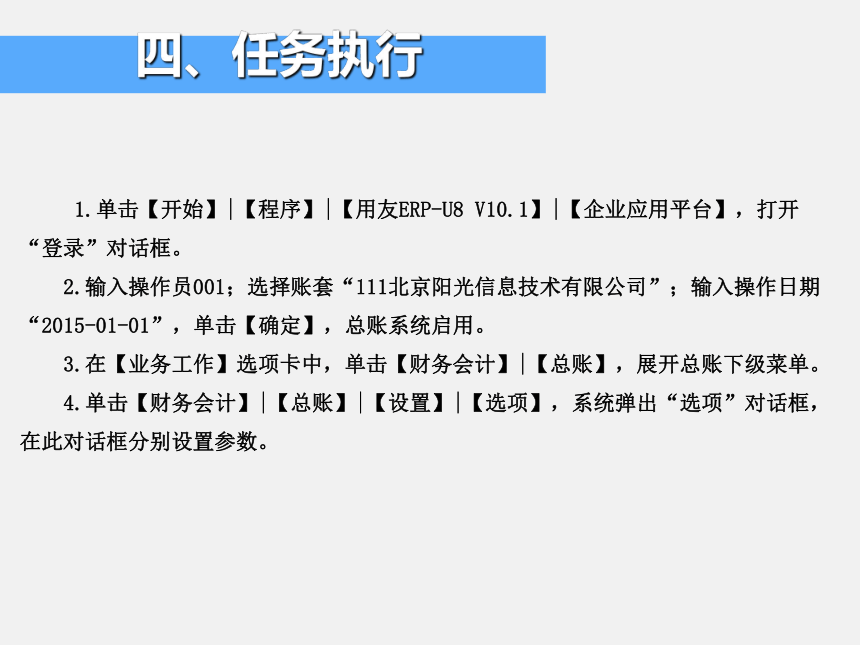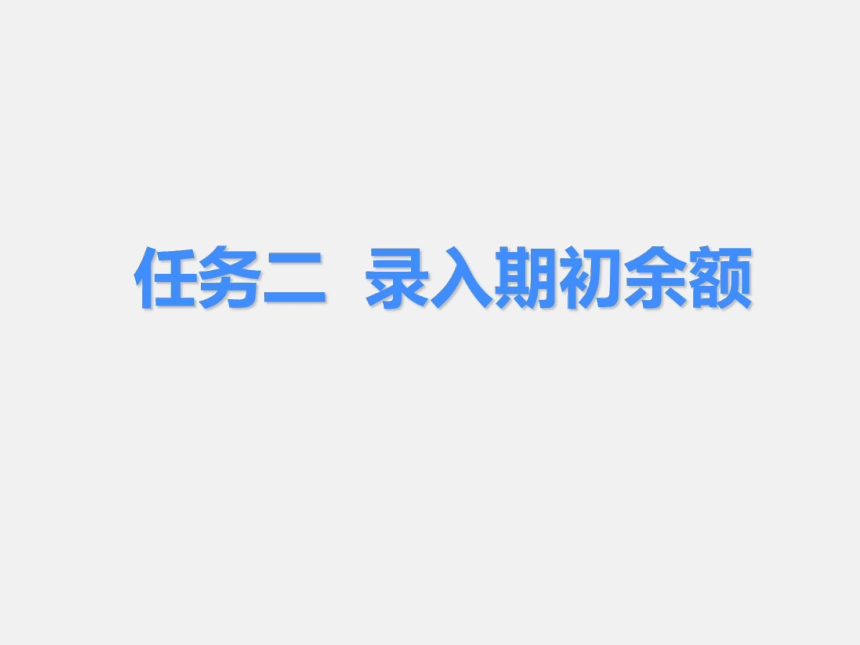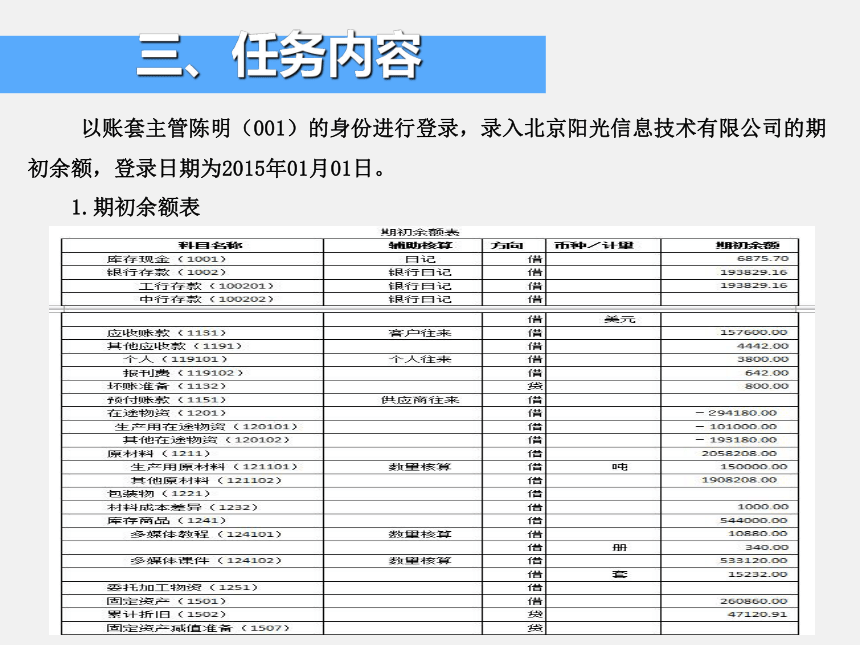资源简介
资源简介
(共124张PPT)
项目三 总账系统管理
知识目标
1.熟悉用友ERP-U8 V10.1总账系统的功能;
2.掌握总账系统的业务处理流程;
3.掌握凭证录入的方法;
4.掌握凭证审核、记账的方法;
5.掌握错账更正的方法;
6.掌握总账期末业务处理的方法。
1
2
3
4
5
6
能力目标
1.能够根据企业需要进行总账系统的初始化设置;
2.能够正确录入凭证并且审核、记账;
3.能够熟练进行账簿查询并进行银行对账;
4.能够熟练进行期末转账定义的相关设置并生成凭证。
1
2
3
4
学习情境一 总账系统期初数据
任务一 设置选项
一、任务描述
在首次启动总账系统时,需要确定反映总账系统核算要求的各种参数,使通用总账系统满足用户的具体核算要求。系统的业务参数将决定系统的输入控制、处理方式、数据流向、输出格式等,设定后一般不能随意更改。
二、入职知识准备
(一)凭证参数
(二)账簿参数
(三)会计日历
三、任务内容
以账套主管陈明(001)的身份进行登录,登录日期为2015年01月01日,设置北京阳光信息技术有限公司总账系统的参数选项。
四、任务执行
1.单击【开始】|【程序】|【用友ERP-U8 V10.1】|【企业应用平台】,打开“登录”对话框。
2.输入操作员001;选择账套“111北京阳光信息技术有限公司”;输入操作日期“2015-01-01”,单击【确定】,总账系统启用。
3.在【业务工作】选项卡中,单击【财务会计】|【总账】,展开总账下级菜单。
4.单击【财务会计】|【总账】|【设置】|【选项】,系统弹出“选项”对话框,在此对话框分别设置参数。
任务二 录入期初余额
一、任务描述
总账系统核算要求的各种参数设置完成后,便可录入期初余额,北京阳光信息技术有限公司2015年年初的余额已经计算完毕,由账套主管陈明进入平台将期初余额录入到总账系统中。
三、任务内容
以账套主管陈明(001)的身份进行登录,录入北京阳光信息技术有限公司的期初余额,登录日期为2015年01月01日。
1.期初余额表
三、任务内容
以账套主管陈明(001)的身份进行登录,录入北京阳光信息技术有限公司的期初余额,登录日期为2015年01月01日。
1.期初余额表
三、任务内容
以账套主管陈明(001)的身份进行登录,录入北京阳光信息技术有限公司的期初余额,登录日期为2015年01月01日。
1.期初余额表
三、任务内容
2.辅助账期初余额表
三、任务内容
2.辅助账期初余额表
(一).一般核算科目期初余额
四、任务执行
在总账管理系统中,单击【设置】|【期初余额】,系统弹出“期初余额录入”对话框 ,如左图所示。直接输入末级科目(底色为白色)的累计发生额和期初余额,上级科目的累计发生额和期初余额自动汇总产生。
(二).辅助核算科目期初余额
四、任务执行
1.双击已设置了往来辅助核算的科目进入辅助期初余额录入界面,如左图所示。
2.单击工具栏上的【往来明细】,进入期初往来明细录入界面,如右图所示。
(二).辅助核算科目期初余额
四、任务执行
3.单击【增行】,将往来的期初数据依次录入,如图所示。
(二).辅助核算科目期初余额
四、任务执行
4.录入完成后单击【汇总】,这时系统会提示“完成了往来明细到辅助期初表的汇总!”,如左图所示。将已输入的往来明细数据汇总后,回填到往来科目的辅助期初余额处,如右图所示。
5.单击【退出】,返回期初余额表界面。
(三).试算平衡
四、任务执行
单击“期初余额录入”界面工具栏上的【试算】,如果试算平衡,如图所示。如果不平衡、系统会给出不平衡的提示,此时要去检查前期所录入的期初余额,将其数据更正后,再次运行试算功能,直至平衡为止。
学习情境二 凭证处理
任务一 填制凭证
一、任务描述
北京阳光信息技术有限公司2015年1月共发生11笔经济业务,原始凭证已经过会计的审核,现可以登记入账。
二、入职知识准备
(一)凭证
(二)凭证各要素的填制说明
三、任务内容
以会计主管马芳(003)的身份处理北京阳光信息技术有限公司2015年1月的经济业务:
1.填制凭证
(1)1月2日,销售一部赵斌购买了200元的办公用品,以现金支付,附单据一张。
借:销售费用(5502) 200
贷:库存现金(1001) 200
(2)1月3日,财务部王晶从工行提取现金10 000元,作为备用金,附单据一张,现金支票号XJ001。
借:库存现金(1001)10 000
贷:银行存款——工行存款(100201)10 000
(3)1月5日,收到泛美集团投资资金1 0 000美元,汇率1:6.275,转账支票号ZZW001。
借:银行存款——中行存款(100202) 62 750
贷:股本(3101) 62 750
(4)1月8日,供应部白雪采购原纸10吨,每吨5 000元,材料直接入库,货款以银行存款支付,转账支票号ZZR001。
借:原材料——生产用原材料(121101) 50 000
应交税费——应交增值税(进项税额) 8 500
贷:银行存款——工行存款(100201) 58 500
三、任务内容
(5)1月12日,销售二部宋佳收到北京世纪学校转来的转账支票一张,金额99 600元,用以偿还前欠货款,转账支票号ZZR002。
借:银行存款——工行存款(100201) 99 600
贷:应收账款(1131) 99 600
(6)l月14日,供应部白雪从南京多媒体研究所购入“管理革命”课件光盘100套,单价80元,货税款暂欠,商品已验收入库,适用税率13%。
借:库存商品——多媒体课件(124102) 8 000
应交税费——应交增值税(进项税额)(21710101) 1 040
贷:应付账款(2121) 9 040
(7)1月15日,销售四部王华向北京世纪学校售出多媒体教学教程600册,单价32元。货税款尚未收到,适用税率13%。
借:应收账款(1131) 21 696
贷:主营业务收入——多媒体教程(510101) 19 200
应交税费——应交增值税(销项税额)(21710105) 2 496
(8)1月16日,总经理办公室支付业务招待费1 200元,转账支票号ZZR003。
借:管理费用——招待费(550305) 1 200
贷:银行存款——工行存款(100201) 1 200
三、任务内容
(9)1月18日,总经理办公室肖剑出差归来,报销差旅费1 800元,交回剩余现金200 元。
借:管理费用——差旅费(550304) 1 800
库存现金(1001) 200
贷:其他应收款——个人(肖剑)(119101) 2 000
(10)1月20日,生产部领用原纸5吨,单价5 000元,用于生产普通打印纸-A4。
借:生产成本——基本生产成本(直接材料)(41010101) 25 000
贷:原材料——生产用原材料(121101) 25 000
(11)22日,销售二部宋佳向海达公司售出多媒体课件3 000套,单价35元,适用税率13%,通过银行转账结算,支票号ZZP021。
借:银行存款——工行存款(100201) 118 650
贷:主营业务收入——多媒体课件(510102) 105 000
应交税费——应交增值税(销项税额)(21710105) 13 650
2. 以出纳王晶(002)的身份进行出纳签字。
3. 以账套主管陈明(001)的身份进行主管签字、审核、记账。
(一).增加凭证
四、任务执行
以业务1为例:
1.选择【凭证】|【填制凭证】,系统弹出“填制凭证” 对话框。
2.单击【增加】,增加一张空白凭证。
3.选择凭证类型(单击【付款凭证】);输入制单日期“2015-01-02”;输入附单据数:1。
4.输入摘要“购办公用品”;输入科目名称5502,借方金额200.00,按Enter键;摘要自动带到下一行,输入科目名称1001,贷方金额200.00,如图所示。
(一).增加凭证
四、任务执行
(一).增加凭证
四、任务执行
5.按【保存】,打开“现金流量录入修改”对话框。在【项目编码】中,依次选择【经营活动】|【现金流出】|【支付的与其他经营活动有关的现金】,如图所示,单击【确定】返回。
6.单击【保存】,系统弹出“凭证已成功保存!”信息提示框,单击【确定】。
(二).修改凭证
四、任务执行
1.选择【凭证】|【查询凭证】,系统弹出“查询凭证”对话框。
2.对于凭证的一般信息,将光标放在要修改的地方,单击工具栏上的【修改】,直接修改。如果要修改凭证的辅助项信息,首先选中辅助核算科目行,然后将光标置于备注栏辅助项,待鼠标图形变为笔形时双击,弹出“辅助项”对话框,在对话框中修改相关信息。
3.修改完成后,单击【保存】,保存相关信息。
(三).删除凭证
四、任务执行
1.作废/恢复凭证
(1)先查询到要作废的凭证。
(2)在“填制凭证”对话框中,选择【制单】|【作废/恢复】。
(3)凭证的左上角显示“作废”字样,表示该凭证已作废,如图所示。
(三).删除凭证
四、任务执行
2.整理凭证
(1)在“填制凭证”对话框中,选择工具栏上的【整理凭证】,系统弹出“选择凭证期间”对话框。
(2)选择要整理的“月份”,如图所示。
(3)单击【确定】,打开“作废凭证表”对话框。
(三).删除凭证
四、任务执行
(4)选择真正要删除的作废凭证,如图所示。
(5)单击【确定】,系统将这些凭证从数据库中删除并对剩下的凭证重新排号。
(四).常用凭证和常用摘要
四、任务执行
1.常用摘要
用友系统提供将常用的摘要编码保存,在以后需要录入该摘要时,直接录入摘要编码,系统会自动给出所对应的摘要内容的功能;或者打开摘要浏览,选择需要的摘要,单击【选入】即可,如图所示。
(四).常用凭证和常用摘要
四、任务执行
2.常用凭证
(1)选择【总账】下拉列表中找到【常用凭证】,进入到“常用凭证”界面。
(2)单击【增加】输入相关信息,也可从菜单栏进入“详细”界面来增加明细。增加完后,退出即可,如图所示。
任务二 出纳和主管签字
一、任务描述
北京阳光信息技术有限公司的会计马芳已经将1月份的11笔经济业务全部录入本公司的账套中,按照业务处理的流程,在记账之前需要由出纳王晶、主管陈明进行签字。
二、入职知识准备
为确保登记到账簿的每一笔经济业务的准确性和可靠性,制单员填制的每一张凭证都必须经过审核员的审核。审核凭证主要包括出纳签字、主管签字和审核凭证三方面的工作,根据会计制度规定,审核与制单不能为同一人。
三、任务内容
1.以出纳王晶(002)的身份进行出纳签字。
2.以账套主管陈明(001)的身份进行主管签字。
四、任务执行
1.在企业应用平台界面,选择左上角【重注册】,系统弹出“登录”对话框。
2.以出纳王晶(002)的身份进行注册并登录到企业应用平台。
3.选择【财务会计】|【总账】|【凭证】|【出纳签字】,系统弹出“出纳签字”查询条件对话框。
4.输入查询条件:选择【全部】。
5.单击【确认】,系统弹出“出纳签字列表”对话框。
四、任务执行
6.双击某一要签字的凭证或者单击【确定】,系统弹出“出纳签字”对话框,如图所示。
7.单击【签字】,凭证底部的“出纳”位置被自动签上出纳人姓名。
8.单击【下张】,对其他凭证签字,全部签完后,单击【退出】,退回到凭证列表。
任务三 审核凭证
操作同出纳签字
一、任务描述
北京阳光信息技术有限公司的出纳王晶、主管陈明对1月份的经济业务已经签字完毕,按照业务流程,在记账之前还需要由主管陈明进行审核。
二、入职知识准备
审核凭证时审核人员按照财会制度,对制单员填制的记账凭证进行检查核对,主要审核记账凭证是否与原始凭证相符,会计分录、金额是否正确等。只有具有审核权限的会计人员才能使用本功能。
三、任务内容
以账套主管陈明(001)的身份审核北京阳光信息技术有限公司的凭证。
任务四 查询凭证
操作同出纳签字
一、任务描述
北京阳光信息技术有限公司1月份的经济业务已经由相关人员签字、审核完毕,若想要查看已经签字、审核的凭证,可以通过“查询凭证”功能来完成。
二、入职知识准备
总账系统的填制凭证功能不仅是各账数据的输入口,同时也提供了强大的信息查询功能。通过“查询凭证”功能,可以查询符合条件的凭证信息;也可通过“查看”菜单查看当前科目最新余额和外部系统制单信息、联查明细账等。
三、任务内容
以账套主管陈明(001)的身份查询北京阳光信息技术有限公司2015年1月的记账凭证。
任务五 记账处理
一、任务描述
北京阳光信息技术有限公司的出纳王晶、主管陈明对1月份的经济业务已经签字完毕,按照业务流程,可以进行记账的工作。
二、入职知识准备
记账也称为登账,是将所作的记账凭证记录到具体的相关账簿中的过程。记账一般采用向导方式,使记账过程更加明确,记账工作由计算机自动进行数据处理,不用人工干预。
三、任务内容
以账套主管陈明(001)的身份进行北京阳光信息技术有限公司2015年1月份经济业务的记账工作。
(一).记账
四、任务执行
1.选择【凭证】|【记账】,系统弹出“记账”对话框,如图所示。
2.系统弹出“选择本次记账范围”,在“记账范围”栏中输入所需记账的凭证范围(只有经过审核的凭证才能进行记账),范围之间用符号“—”或“,”分隔;如果想对全部凭证记账的话,可选择【全选】。
(一).记账
四、任务执行
3.单击【下一步】,系统弹出“记账报告”对话框。单击【打印】,可将记账报告打印出来。
4.单击【下一步】,系统弹出“记账”对话框。单击【记账】,系统开始记账工作,系统开始记录有关的总账和明细账、辅助账。顺利完成后,系统出现“记账完毕!”提示,然后单击【确定】退出记账工作。
(二).反记账
四、任务执行
1.在总账初始对话框,选择【期末】|【对账】,打开“对账”对话框,在此按【Ctrl +H】键,系统出现“恢复记账前状态功能已被激活。”的提示信息。此时在“凭证”菜单下同时出现了一个新的菜单“恢复记账前状态”菜单项,(在对账对话框中,如果再按【Ctrl+H】键,或者退出用友系统后再重新进入系统,将重新隐藏“恢复记账前状态”功能。
2.选择【凭证】|【恢复记账前状态】,系统弹出“恢复记账前状态”对话框。
3.选择所需要的恢复方式,单击【确定】,系统弹出“请输入主管口令”信息提示对话框,输入口令1(此处口令为账套主管的密码,若在增加操作员时没有设密码的话,此处为空)单击【确定】,系统弹出“恢复记账完毕!”提示,单击【确定】,再单击【退出】。
任务六 冲销凭证
一、任务描述
会计主管马芳发现记账后有一笔经济业务在登记时有错误,但是凭证已经记账,只能将此凭证冲销,然后重新进行登记。
二、入职知识准备
对于已记账的凭证,发现有错误时可以制作一张红字冲销凭证,用于冲减之前错误凭证的金额,再重新录入正确的,进行记账。
三、任务内容
以会计主管马芳(003)的身份冲销2015年1月2日的付字0001号登记错误的凭证。
四、任务执行
1.选择【查询凭证】,在凭证列表中选中准备要冲销的凭证,双击进入凭证界面后,单击工具栏上的【冲销凭证】,如图所示,系统将对选中的凭证进行红字冲销。
2.系统提示已录入冲销凭证,选择【月份】|【凭证类别】;输入“凭证号”等信息。单击【保存】,完成凭证冲销工作。系统自动生成一张红字冲销凭证。
学习情境三 出纳管理
任务一 查询日记账
一、任务描述
北京阳光信息技术有限公司的出纳王晶对2015年1月份的库存现金、银行存款账户的账目进行查询与校对。
二、入职知识准备
日记账是指库存现金和银行存款日记账。日记账由计算机登记,日记账的作用只是用于输出。只要建立会计科目时在【日记账】选项打上【√】,即表明该科目要登记日记账。
三、任务内容
以出纳王晶(002)的身份进行北京阳光信息技术有限公司日记账的查询工作。
(一).库存现金日记账
四、任务执行
(二).银行存款日记账
(三).资金日报
任务二 登记支票登记簿
一、任务描述
北京阳光信息技术有限公司的出纳王晶对2015年1月份的一笔尚未登记入账的支票在支票登记簿中进行登记。
二、入职知识准备
在手工记账时,出纳员通常利用支票领用登记簿登记支票的领用情况,为此总账管理系统特为出纳员提供了“支票登记簿”功能,以供其详细登记支票领用人、领用日期、支票用途、是否报销等情况。
三、任务内容
以出纳王晶(002)的身份进行支票登记簿登记的工作。1月25日,销售部宋佳借转账支票一张,支票号155,预计金额5 000元。进行支票领用登记。
四、任务执行
1.选择【出纳管理】菜单下的【支票登记簿】,系统弹出“银行科目选择”对话框。
2.在此选择需要进行支票登记的科目名称,选择科目【工行存款(100201)】,然后单击【确定】,系统弹出所选科目的支票登记记录,如图所示。
3.单击【增加】可新增支票记录,输入领用日期“2015.01.25”,领用部门“销售二部”,领用人“宋佳”,支票号“155”,预计金额“5 000”,用途“购材料”,单击【保存】,再在工具栏上单击【退出】。
任务三 银行对账
一、任务描述
北京阳光信息技术有限公司的出纳王晶收到了银行邮寄来的本月银行对账单,依据对账单的信息,王晶将对本公司1月的银行存款账目进行比对,并核销、勾对已经校对后的账目。
二、入职知识准备
(一)银行对账期初
(二)银行对账单
(三)银行对账
(四)余额调节
(五)对账结果查询
三、任务内容
以出纳王晶(002)的身份进行银行对账的工作。
1.北京阳光信息技术有限公司工行存款银行账的启用日期为2015年1月1日,工行人民币户企业银行存款日记账调整前余额为193 829.16元,银行对账单调整前余额为233 829.16元,未达账项一笔,系银行已收企业未收款40 000元。
2.输入1月份工行开出的银行对账单
3.对1月份的银行账进行自动对账处理。
4.查询1月份的余额调节表。
(一).银行对账期初录入
四、任务执行
1.在总账管理系统中,选择【出纳】|【银行对账】|【银行对账期初录入】,系统弹出“银行科目选择”对话框。
2.选择科目“工行存款(100201)”,单击【确定】,系统弹出“银行对账期初”对话框,如图所示。
3.确定启用日期“2015.01.01”,然后将银行期初录入。
(二).银行对账单
四、任务执行
1.选择【出纳】|【银行对账】|【银行对账单】,系统弹出“银行科目选择”对话框。
2.选择银行对账科目,选择科目“工行存款(100201)”,月份“2015.01—2015.01”,单击【确认】,系统弹出“银行对账单”对话框。
3.在“银行对账单”对话框中,单击【增加】输入银行对账单的数据,输入完毕,单击【保存】进行保存,再单击【退出】退出“银行对账单”对话框。
(三).银行对账
四、任务执行
1.自动对账
(1)选择【出纳】|【银行存款】|【银行对账】。打开“银行科目选择”对话框。
(2)选择科目“工行存款(100201)”,月份“2015.01—2015.01”,单击【确定】,系统弹出“银行对账”对话框。
(3)单击【对账】,打开“自动对账”对话框,如图所示。
(4)输入截止日期“2015-01-31”,默认系统提供的其他对账标志。
(三).银行对账
四、任务执行
2.手工对账
(1)在银行对账对话框,对于一些应勾对上而未勾对上的账项,可双击“两清”栏直接进行手工调整。手工对账的标志为Y,以区别于自动对账标志。
(2)对账完毕,单击【检查】,检查结果平衡,单击【确认】。
学习情境四 账表管理与查询
任务一 查询科目账
一、任务描述
北京阳光信息技术有限公司的会计马芳对公司1月份的账目情况进行查询,以便及时向主管报告企业的资金运作情况。
二、入职知识准备
总账查询不但可以查询各总账科目的年初余额、各月发生额合计和月末余额,而且还可查询所有2-6级明细科目的年初余额、各月发生额合计和月末余额。
三、任务内容
以会计马芳(003)的身份进行北京阳光信息技术有限公司2015年1月份账表的查询工作。
(一).总账
四、任务执行
(二).余额表
(三).明细账
(四).序时账
(五).多栏账
任务二 查询其他账簿
学习情境五 期末处理
任务一 转账定义
一、任务描述
北京阳光信息技术有限公司的会计马芳对2015年1月份期末的相关结转类业务进行定义,以便企业日后进行相同经济业务结转时也可以使用。
二、入职知识准备
(一)自定义结转
(二)对应结转
(三)销售成本结转
(四)汇兑损益结转
(五)期间损益结转
三、任务内容
以会计马芳(003)的身份登录,进行北京阳光信息技术有限公司账套总账系统的期末转账定义。
1.自定义结转
(1)计算当月应负担的报刊费(642÷12=53.5),部门选择总经理办公室。
借:管理费用——其他(550307) (取对方计算结果)JG()
贷:其他应付款——其他(218101) 642/12
(2)计算短期借款利息(月利率0.165%)。
借:财务费用——利息支出(550401) (取对方计算结果)JG()
贷:其他应付款——借款利息(218102)(短期借款科目的期末贷方余额×0.165%)QM(2101,月)*0.00165
(3)计算应交所得税(所得税税率25%)
借:所得税费用(5701) (取对方计算结果)JG()
贷:应交税费——应交所得税(217107) (本年利润科目的当期净发生额×25%)JE(3131,月)*0.25
三、任务内容
2.销售成本结转
借:主营业务成本——多媒体教程(540101)
——多媒体课件(540102)
贷:库存商品——多媒体教程(124101)
——多媒体课件(124102)
3.期间损益结转
(1)结转支出类账户。
借:本年利润(3131)
贷: 主营业务成本——多媒体教程(540101)
——多媒体课件(540102)
管理费用——办公费(550303)
——招待费(550305)
——差旅费(550304)
——其他(550307)
财务费用——利息支出(550401)
三、任务内容
(2)结转收入类账户。
借:主营业务收入——多媒体教程(510101)
——多媒体课件(510102)
贷:本年利润(3131)
(3)结转所得税费用。
借:本年利润(3131)
贷: 所得税费用(5701)
(一).自定义结转
四、任务执行
1.以第一笔摊销报刊费的自定义转账设置为例,选择【期末】|【转账定义】|【自定义转账】,屏幕显示自动转账设置对话框。
2.单击【增加】,可定义一张自定义转账凭证,屏幕弹出凭证主要信息录入对话框。
3.在图所示的“转账目录”对话框输入转账序号“0001”、转账说明“摊销报刊费”、凭证类别“转 转账凭证”,单击【确定】,开始定义转账凭证分录信息。
(一).自定义结转
四、任务执行
4.单击【增行】,在第一行中输入科目编码“550307”,方向为“借”。然后双击【金额公式】单元格,在单元格右边的【 】中进行取数公式设置,在弹出的公式选项对话框中,从左侧的公式名称列表上选择“取对方科目计算结果”,右侧函数名称列表中会显示对应的函数名“JG()”,如图所示。
(一).自定义结转
四、任务执行
5.单击【下一步】,进入到科目指定对话框,由于此自定义结转只有一个借方和一个贷方,所以无需指定具体的取数科目,直接点击【完成】即可。
6.若选择的函数为“期末余额”时(第二笔自定义结转的贷方即为贷方期末余额),单击【下一步】,弹出科目公式向导对话框,需要根据具体的业务来选择对应的科目名称、期间以及方向,然后单击【完成】退出。如果需要在公式的后面输入数据的取数比例,可以将公式定义后,用鼠标点击公式的括号后面,直接利用小键盘将比例输入即可。
7.同样的操作,将贷方的信息通过增行的方式定义到列表内。借、贷方的信息全部设置完成后,即可单击【增加】,以同样的方式,定义其他的转账凭证。
(二).销售成本结转
四、任务执行
选择【期末】|【转账定义】|【销售成本结转】,屏幕显示“销售成本结转设置”对话框,如图所示,在此界面中,选择凭证类别(一般均为转账凭证),输入库存商品科目“1241”、商品销售收入科目“5101”、商品销售成本科目“5401”,其他采用默认即可,设置完成后单击【确定】。
(三).期间损益
四、任务执行
1.选择【期末】|【转账定义】|【期间损益】,屏幕显示“期间损益结转设置”对话框。
2.表格上方的本年利润科目是本年利润的入账科目,可单击【 】或按【F2】参照录入。如果本年利润科目有多个下级科目时,要与相应的损益科目对应。
3.在下面的对应结转表中录入明细级的本年利润科目,单击【确定】退出。
任务二 转账生成
一、任务描述
转账定义的工作已经完成,会计马芳将已经定义好的结转业务,按照结转的顺序生成北京阳光信息技术有限公司2015年1月份的期末结转凭证。
二、入职知识准备
在定义完转账凭证后,每月月末只需选择本功能即可快速生成转账凭证。选择“期末”中的“转账生成”功能,即可由计算机生成转账凭证。在此生成的转账凭证将自动追加到总账系统的未记账凭证中去,通过审核、记账后才能真正完成结转工作。
三、任务内容
以会计马芳(003)的身份登录;根据已设置完成的自定义转账分录,生成自动转账凭证,并对凭证进行审核、记账。
四、任务执行
1.选择【期末】|【转账生成】,显示“转账生成”界面,在此界面中会提供可选择的转账方式,如图所示。
2.选择准备要生成凭证的转账工作(如自定义转账、对应结转等),定义好结转的月份和要结转的凭证。在“是否结转”栏内选择是否结转,选中后显示不同的背景颜色(这里的转账凭证是在转账定义中设置好的凭证)。
四、任务执行
3.选择完毕后,按【确定】,屏幕显示由系统生成的转账凭证,如图所示。
4.按【首页】【上页】【下页】【末页】可翻页查看将要生成的转账凭证。
5.若凭证类别、制单日期和附单据数与实际情况略有出入,可直接在当前凭证上进行修改。
6.当确定系统显示的凭证是希望生成的转账凭证时,按【保存】,凭证左上方将显示“已生成”的字样,同时将当前凭证追加到未记账凭证中。
任务三 对账
一、任务描述
北京阳光信息技术有限公司2015年1月份的所有凭证已经全部登记完毕,在月末结账前要进行账簿之间的对账,对账平衡后,才能结账。
二、入职知识准备
对账是对账簿数据进行核对,以检查记账是否正确,以及账簿是否平衡。它主要通过核对总账与明细账、总账与辅助账数据来完成账账核对。因为在作凭证时需要借贷平衡,凭证方可保存,所以有时可能会造成某些数据被破坏,因而引起账账不符。为了保证账证相符、账账相符,使用本功能进行对账,至少一月一次,一般可在月末结账前进行。
三、任务内容
以主管陈明(001)的身份登录;对1月份的会计核算工作进行对账。
四、任务执行
1.选择【期末】|【对账】,系统弹出“对账”对话框,如图所示。
2.将光标置于要进行对账的月份“2015.01”,单击【选择】。
四、任务执行
3.单击【对账】,开始自动对账,如图所示,并显示对账结果。
四、任务执行
4.单击【试算】,可以对各科目余额进行试算平衡,如图所示。
5.单击【确认】。
任务四 结账
一、任务描述
北京阳光信息技术有限公司2015年1月份的所有工作已经全部完成,账套主管陈明进行月末结账,以便进行下一个月的经济业务登记。
二、入职知识准备
在手工会计处理中,都有结账的过程,在计算机会计处理中也应有这一过程,以符合会计制度的要求,因此系统特别提供了“结账”功能。结账只能每月进行一次。
三、任务内容
以主管陈明(001)的身份登录;对1月份的会计核算工作进行结账。
(一).结账
四、任务执行
1.选择【期末】|【结账】,系统弹出“结账”对话框,如图所示。
(一).结账
四、任务执行
2.单击要结账月份“2015.01”,单击【下一步】,如图所示。
(一).结账
四、任务执行
3.单击【对账】,系统对要结账的月份进行账账核对,如图所示。
(一).结账
四、任务执行
4.单击【下一步】,系统显示“2015年01月工作报告”,如图所示。
5.查看工作报告后,单击【下一步】|【结账】,若符合记账要求,系统将进行结账,否则不予结账。
(二).反结账
四、任务执行
1.选择【期末】|【结账】,系统弹出“结账”对话框。
2.选择要取消结账的月份“2015.01”。
3.按【Ctrl+Shift+F6】键,激活“取消结账”功能。
4.输入口令1,单击【确认】,取消结账标志。
谢 谢!
展开更多......
收起↑
 资源预览
资源预览
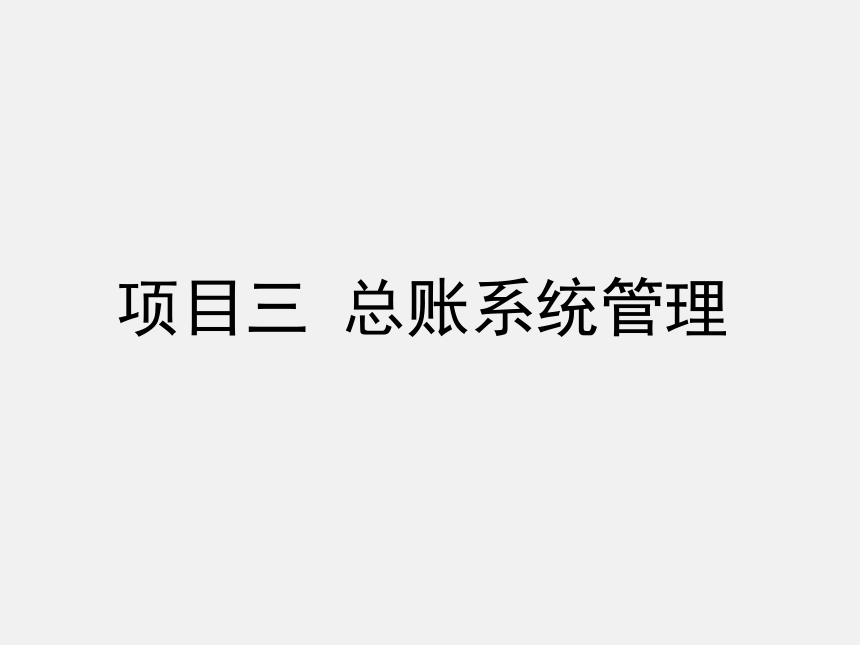
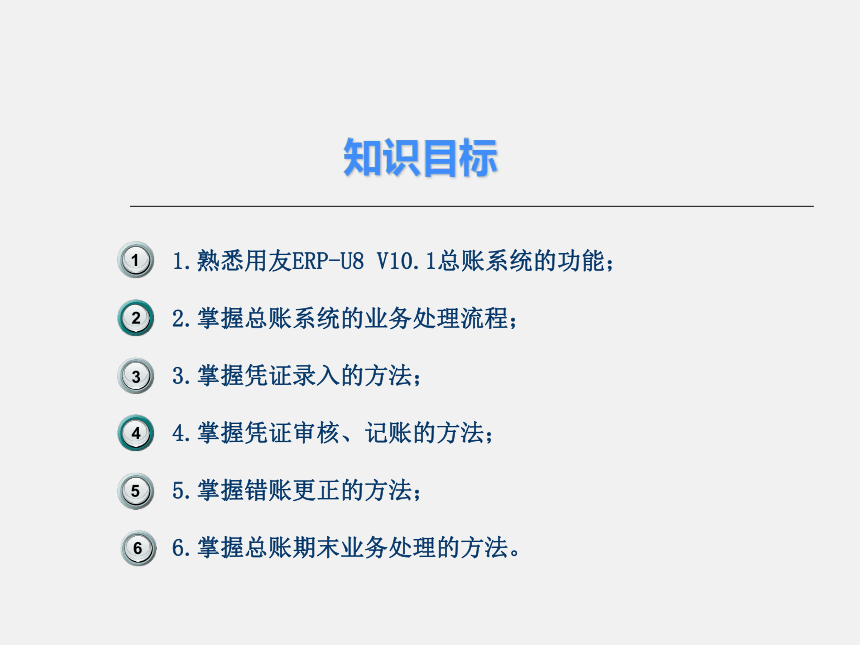
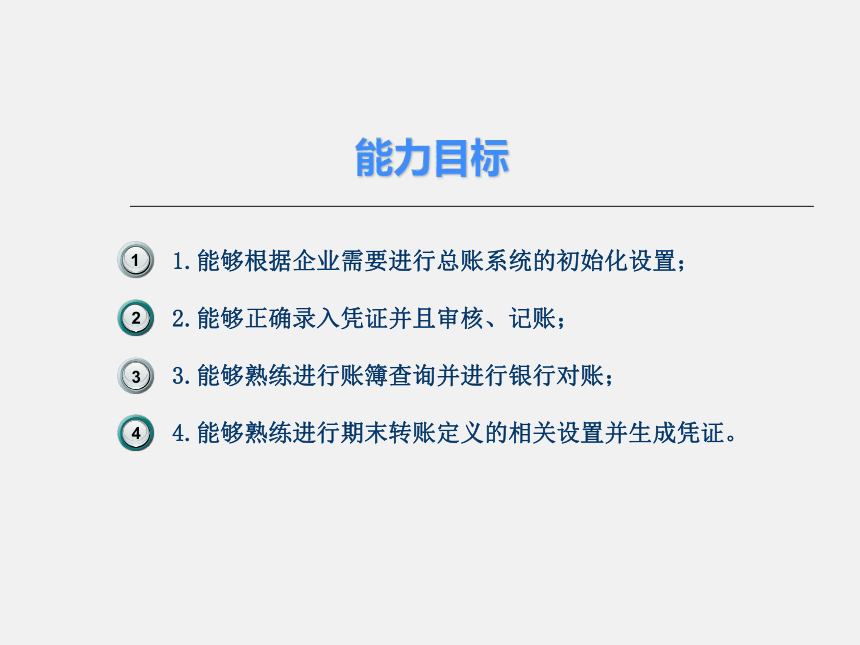
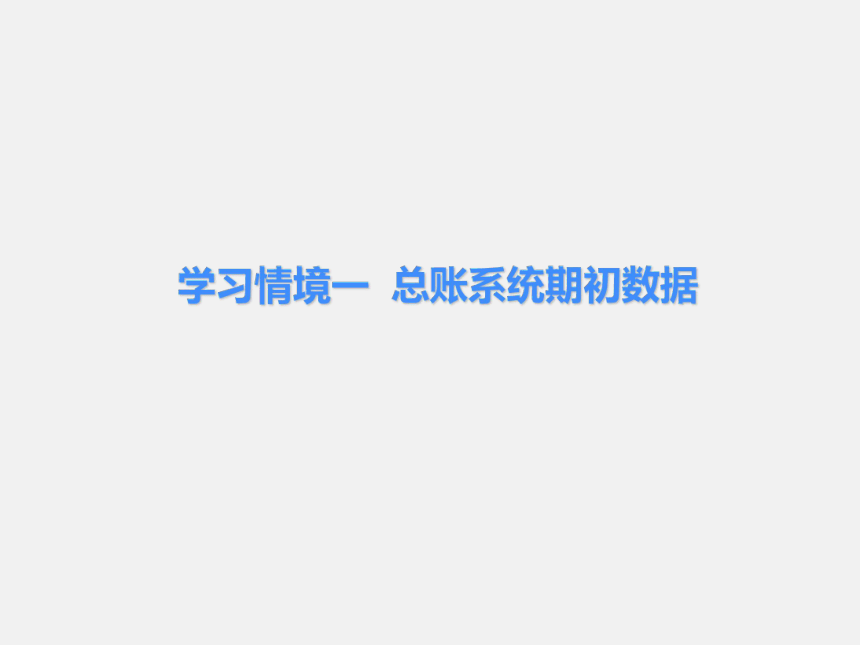
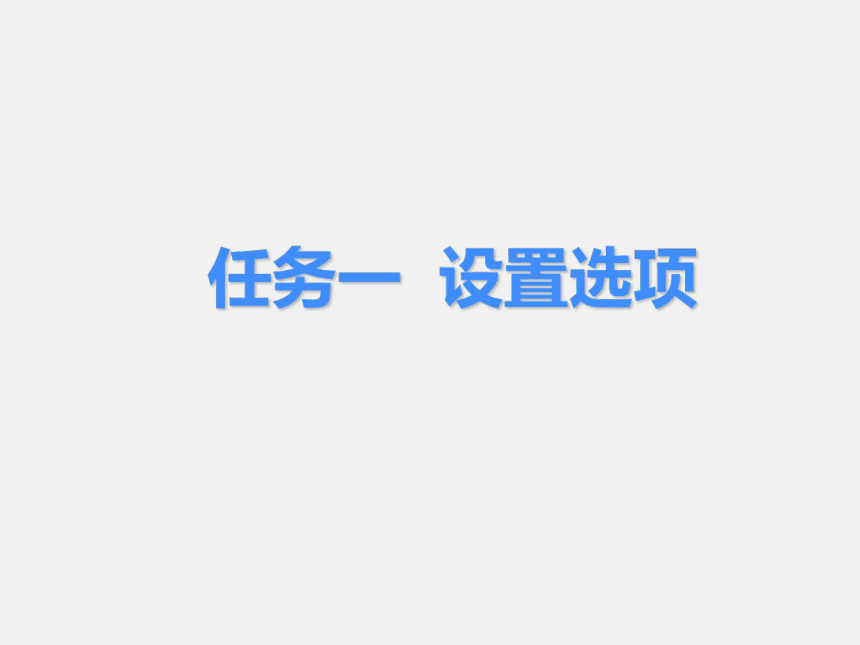
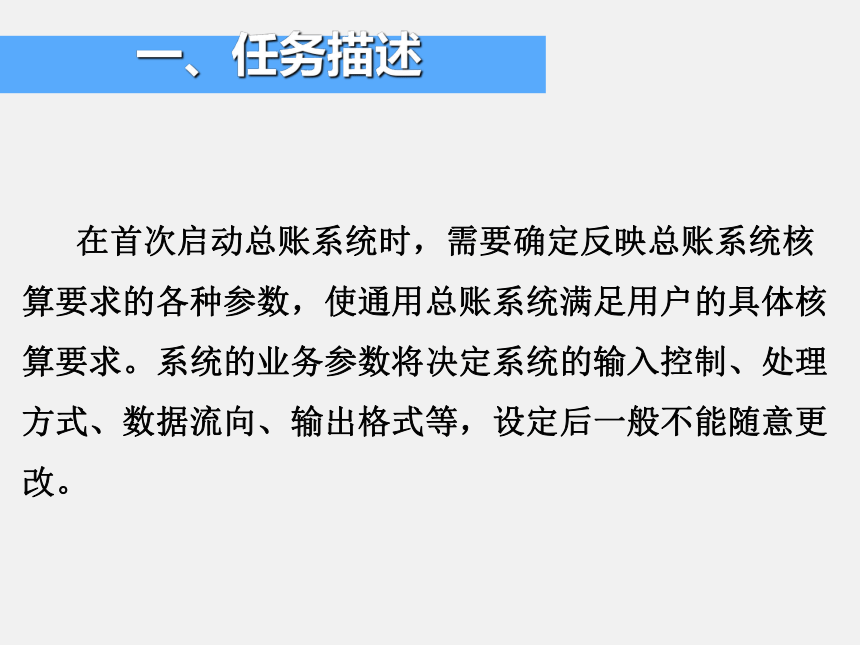
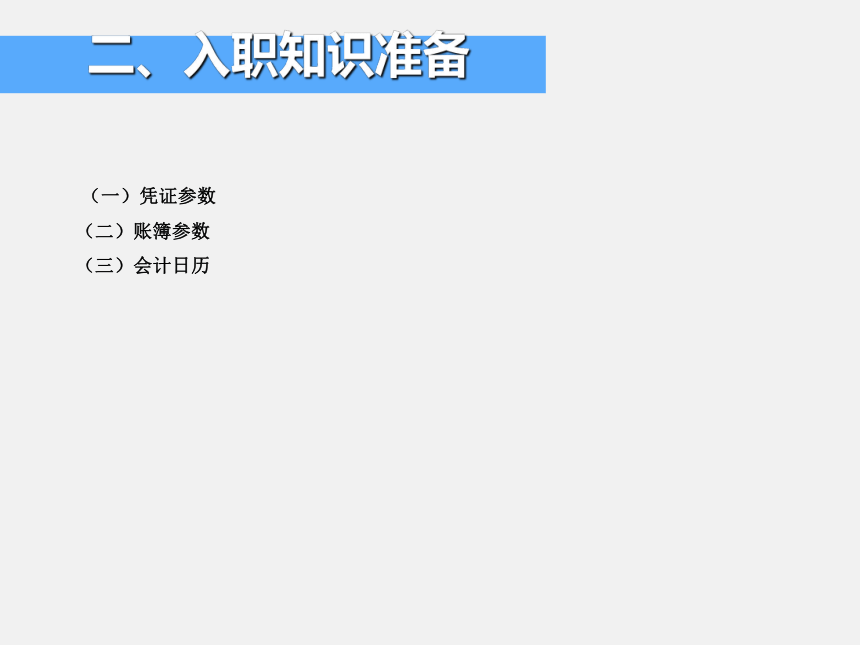
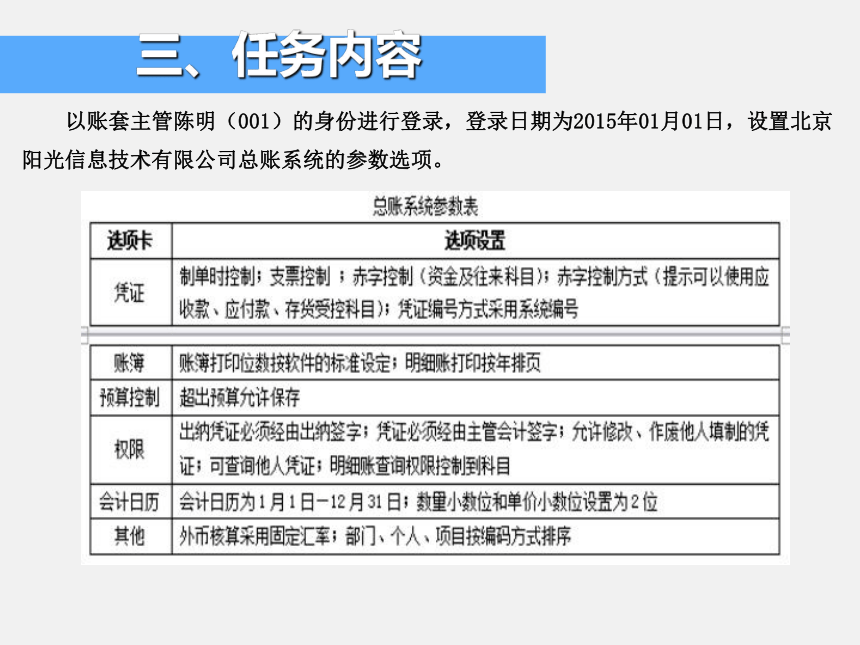
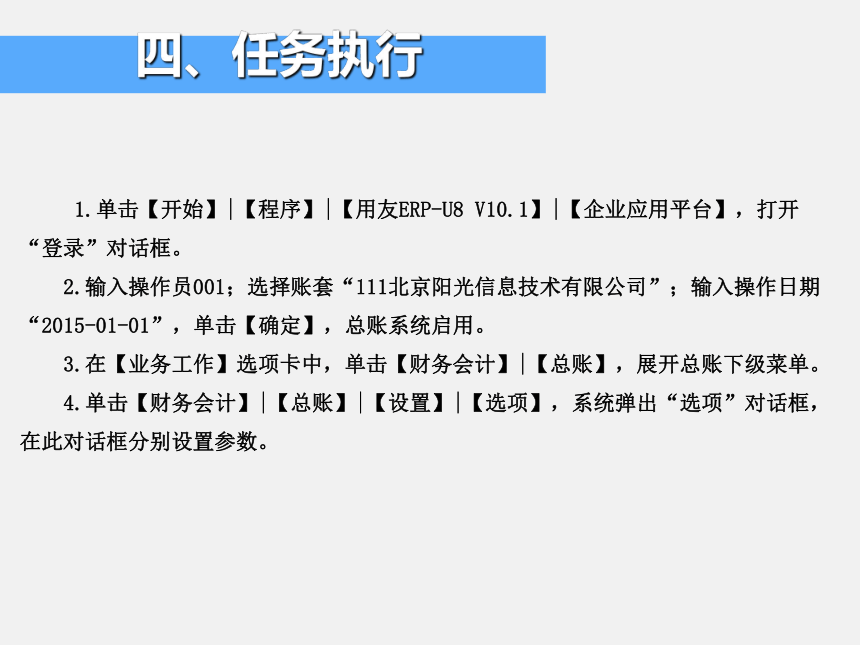
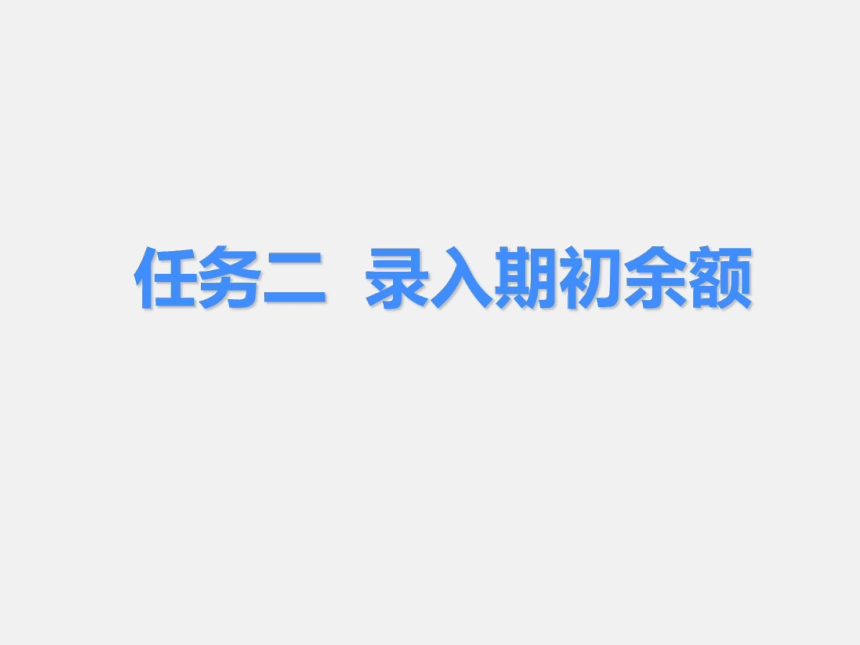

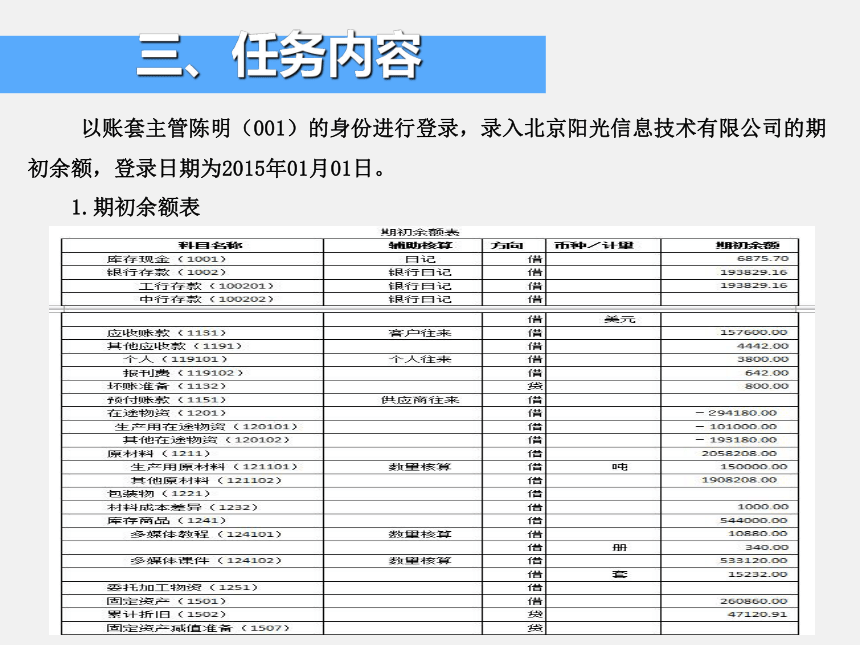
 资源预览
资源预览